WindowsXP下配置IPv6
实训 :windows xp的IPv6配置.
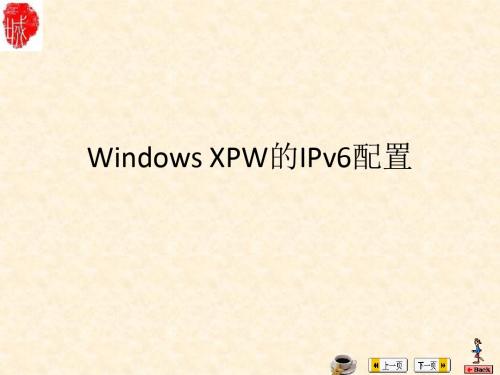
Windows XPW的IPv6配置
实训目的
• 了解2种配置IPv6的方法 • IPv6的互通测试
安装IPv6协议栈
ipv6 install 命令说明:安装IPv6协议栈 操作实例:
ipv6 uninstall 命令说明:卸载I属性视窗,选择“安装”,当出 现界面后选择“协议”,就会看到“Microsoft TCP/IP 版本6”选项。
操作实例1:IPv6 if //显示所有接口的信息
给指定接口配置ipv6地址
IPv6 [-p] adu <ifindex>/<address> [lifevalidlifetime[/preflifetime]] [anycast] [unicast]
命令说明:给指定接口配置IPv6地址。注意,这里没有配置前缀长度 参数说明:[anycast] [unicast] 给指定接口配置IPv6地址。注意,这里没有配置
前缀长度 [life validlifetime[/preflifetime]] IPv6地址的存活时间 [anycast] 把地址设成泛播地址 [unicast] 把地址设成单播地址,默认为单播地址 [-p] 把所做的配置保存。如果不加此参数进行配置,当电脑重新启动的
时候配置将丢失,这一点需注意。下面的-p参数作用都一样,不再 另作说明
够通信。
显示所有接口配置信息指令
如何配置计算机IPv6
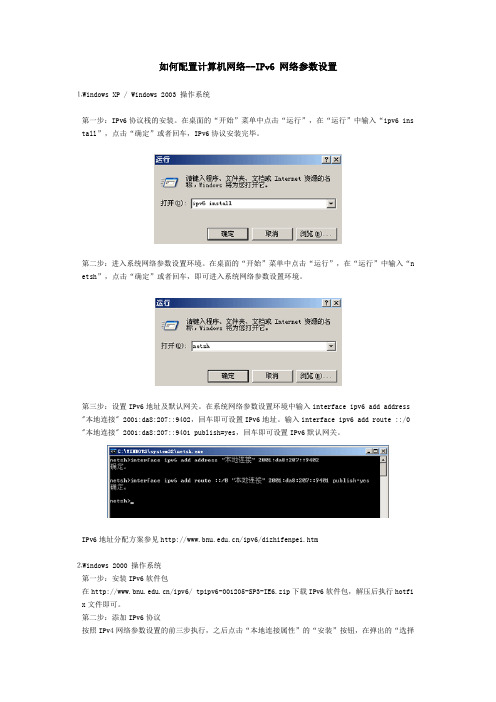
如何配置计算机网络--IPv6 网络参数设置⒈Windows XP / Windows 2003 操作系统第一步:IPv6协议栈的安装。
在桌面的“开始”菜单中点击“运行”,在“运行”中输入“ipv6 ins tall”,点击“确定”或者回车,IPv6协议安装完毕。
第二步:进入系统网络参数设置环境。
在桌面的“开始”菜单中点击“运行”,在“运行”中输入“n etsh”,点击“确定”或者回车,即可进入系统网络参数设置环境。
第三步:设置IPv6地址及默认网关。
在系统网络参数设置环境中输入interface ipv6 add address "本地连接" 2001:da8:207::9402,回车即可设置IPv6地址。
输入interface ipv6 add route ::/0 "本地连接" 2001:da8:207::9401 publish=yes,回车即可设置IPv6默认网关。
IPv6地址分配方案参见/ipv6/dizhifenpei.htm⒉Windows 2000 操作系统第一步:安装IPv6软件包在/ipv6/ tpipv6-001205-SP3-IE6.zip下载IPv6软件包,解压后执行hotfi x文件即可。
第二步:添加IPv6协议按照IPv4网络参数设置的前三步执行,之后点击“本地连接属性”的“安装”按钮,在弹出的“选择网络组件类型”中,选择“协议”,点击“添加”后,弹出“选择网络协议”窗口,选择“Microsoft IPv6 Protocol”,最后点击“确定”,重新启动计算机,IPv6协议栈即可生效。
第三步:设置IPv6地址及默认网关在桌面的“开始”菜单中点击“运行”,在“运行”中输入“cmd”,点击“确定”或者回车,即可D OS环境。
在DOS界面中输入 ipv6 adu4/2001:da8:207::9402,回车即可。
⒊Linux 操作系统第一步:安装ipv6协议执行modprobe ipv6第二步:IPv6 地址设置执行ifconfig eth0 inet6 add 2001:da8:207::9402第三步:IPv6 默认网关设置执行route -A inet6 add ::/0 gw 2001:da8:207::9401学生宿舍区IPv6网络参数设置(仅适用于Windows XP/Windows 2003操作系统)第一步:安装IPv6协议请参见教学科研区WindowsXP/Windows2003操作系统IPv6网络参数设置的第一步。
IPV6 如何设置
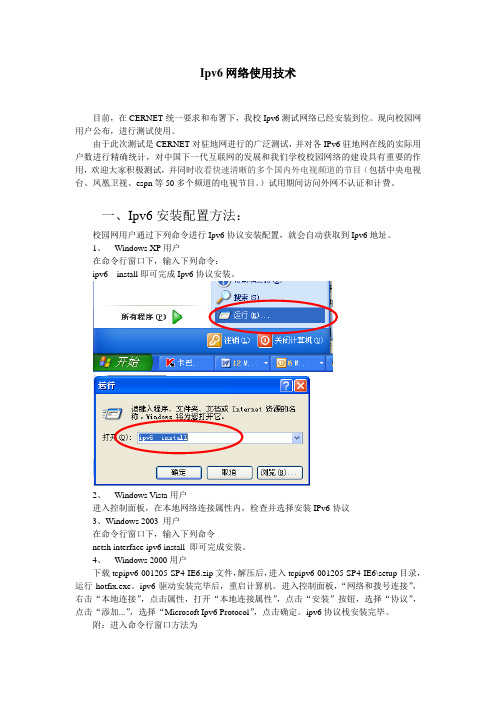
Ipv6网络使用技术目前,在CERNET统一要求和布署下,我校Ipv6测试网络已经安装到位。
现向校园网用户公布,进行测试使用。
由于此次测试是CERNET对驻地网进行的广泛测试,并对各IPv6驻地网在线的实际用户数进行精确统计,对中国下一代互联网的发展和我们学校校园网络的建设具有重要的作用,欢迎大家积极测试,并同时收看快速清晰的多个国内外电视频道的节目(包括中央电视台、凤凰卫视、espn等50多个频道的电视节目。
)试用期间访问外网不认证和计费。
一、Ipv6安装配置方法:校园网用户通过下列命令进行Ipv6协议安装配置,就会自动获取到Ipv6地址。
1、W indows XP用户在命令行窗口下,输入下列命令:ipv6 install即可完成Ipv6协议安装。
2、W indows Vista用户进入控制面板,在本地网络连接属性内,检查并选择安装IPv6协议3、Windows 2003 用户在命令行窗口下,输入下列命令netsh interface ipv6 install 即可完成安装。
4、W indows 2000用户下载tcpipv6-001205-SP4-IE6.zip文件,解压后,进入tcpipv6-001205-SP4-IE6\setup目录,运行hotfix.exe。
ipv6驱动安装完毕后,重启计算机。
进入控制面板,“网络和拨号连接”,右击“本地连接”,点击属性,打开“本地连接属性”,点击“安装”按钮,选择“协议”,点击“添加...”,选择“Microsoft Ipv6 Protocol”,点击确定。
ipv6协议栈安装完毕。
附:进入命令行窗口方法为点击计算机桌面左下角的“开始”按钮,选择“运行”,在随后出现的页面中输入“cmd”命令,点击“确定”,便出现命令行窗口。
二、测试Ipv6连接:在浏览器中输入/,回车,便出现IPv6的测试网页。
1、在页面上输入验证码和自己的邮件地址,点击“开始测试”按钮。
Windows环境下IPv6配置

Win-XP查看新路由命令执行结果
(5)在Win-XP1,键入“ping fec0:0:0:3::2”命令(ping Win-XP2本地站点地 址),当出现“Fec0:0:0:3::2: time<1ms”结果时,说明Win-XP1与Win-XP2是连通 的。 (6)在Win-XP1,键入“tracert6 -d Win-XP1 Site Local Address”命令,可跟踪 Win-XP1和Win-XP2之间的路由。该命令的结果:Win-R1子网l的地址是: FEC0:0:0:1::1,Win-R2子网2的地址是:FEC0:0:0:3::1。 (7)在Win-XP1,键入“netsh interface ipv6 show neighbors”命令,可在路由 器Win-R1的邻居高速缓存中查看与Win-XP1和Win-XP2相关表项。键入“netsh interface ipv6 show destination cache”命令,可在路由器Win-R1的目标高速缓存中, 查看与Win-XP1和Win-R2相关的表项。
1. 实验环境配置
客户机配置。 客户机配置 在Win-XP1安装Windows XP(SP2),以管理员身份 登录XP系统。配置TCP/IP协议,将IPv4地址设为 192.165.1.2,子网掩码为255.255.255.0,默认网关设为 192.165.1.1。 安装IPv6协议,命令格式为netsh interface ipv6 install。 使用命令netsh interface ipv6 set address “local Connection” “IPv6 address”将本地连接接口的IPv6地址 设置为FEC0:0:0:1::2。也就是在Win-XP1的网卡上,同 时设置IPv4/IPv6地址。 Client-B的配置步骤与Client-A的类似。将Client-B的 IPv4地址设为192.165.30.2,Client-B的IPv6地址设为 FEC0:0:0:30::2。
WindowsXP下 IPV6配置方法

WindowsXP下 IPV6配置方法从WindowsXP开始,Windows操作系统已经内置了IPv6的支持,不过在默认状态下没有安装,可以按照下列步骤安装IPv6:一、安装步骤(方法1)1.进入“控制面板”/“网络连接”,鼠标右键点击“本地连接”,并从随后的菜单中选择“属性”;注意:本例中的“本地连接”也可能显示成其他名称,请注意鉴别,切勿机械照搬!下同;2.出现“本地连接属性”窗口,点击“安装”键;3.选中“协议”,点击“添加”键;4.选中“Microsoft TCP/IP 版本6”,再点击“确定”键;5.系统又回到“本地连接属性”窗口,请确认“Microsoft TCP/IP 版本6”在列表之中。
如图:6.点击“关闭”键,IPv6协议添加完毕。
7.IPv6地址将通过邻居发现(Neighbor Discovery)方式自动获得,我们不建议手工设定静态地址;8.由于我校IPv6 DNS服务器搭建在双栈链路之上,无需专门指定IPv6 DNS服务器参数,沿用IPv4的DNS服务器设置即可,通常为自动获取。
二、安装步骤(方法2)1.点击屏幕左下角“开始”菜单,再点击“运行”菜单(或者按Win+R组合键),在运行窗口输入以下命令:1.ipv6 install复制代码稍等片刻,IPv6协议便安装完毕。
技巧:运行下面这条命令也可以达到相同效果:2. netsh interface ipv6 install复制代码2.IPv6地址将通过邻居发现(Neighbor Discovery)方式自动获得,我们不建议手工设定静态地址;3.由于我校IPv6 DNS服务器搭建在双栈链路之上,无需专门指定IPv6 DNS服务器参数,沿用IPv4的DNS服务器设置即可,通常为自动获取。
Windows系统下IPv6安装指南

Windows系统下IPv6安装指南IPv6协议从产品的角度来讲,有正式产品版和非产品版。
目前为止,IPv6协议不支持windows 95,98和windows me。
IPv6协议正式产品版已经在如下系统中部署:Windows vista ,windows 2003 server family,windows xp(sp1), Windows CE .NET version 4.1 and later。
作为一个正式产品,IPv6协议正式产品版已经被微软公司的产品服务系统所支持。
这些系统中IPv6协议的安装和卸载可以通过控制面板中的网络连接文件夹中进行,如同我们现在安装ip v4协议一样。
而IPv6非产品版本则包括以下:windows xp中的IPv6开发预览版(Developer Preview),windows 2000(sp1—sp4)中的技术预览版(Technology Preview),可以在windows NT和windows 2000运行的研究版本(Research IPv6)。
对于非产品版本的IPv6来说, 此版本提供的 IPv6 软件包含预发行代码,不用于商业目的。
此软件仅用于研究、开发和测试,不得用于生产环境。
不同的版本在不同的系统中的安装方法不一样。
就目前所有的IPv6版本来说,我们在使用IPv6的时候,对IPv4站点间的通讯没有影响,互不干扰。
并且IPv6工作的时候,在传输层使用的是和v6版本相对应的TCP和UDP协议。
在这里,我就选择windows 2000 sp1—sp4,windows xp,windows xp sp1,windows 2003,windows vista这些典型的windows系统来看看如何安装IPv6。
■ Windows 2000 sp1—sp4(安装technology preview版)1。
首先下载IPv6协议软件包。
因为windows 2000不像windows xp和windows 2003那样已经内置了IPv6协议,它们可以直接安装,而windows 2000需先安装IPv6软件包。
4、在Windows XP下使用ISATAP隧道接入IPv6网络
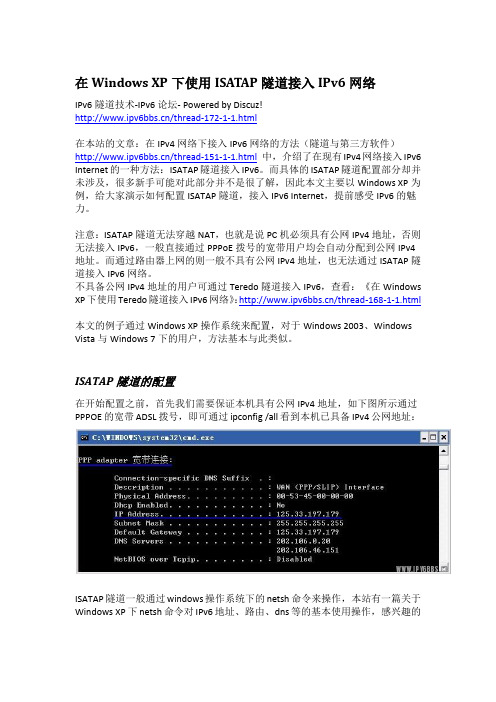
在Windows XP下使用ISATAP隧道接入IPv6网络IPv6隧道技术-IPv6论坛- Powered by Discuz!/thread-172-1-1.html在本站的文章:在IPv4网络下接入IPv6网络的方法(隧道与第三方软件)/thread-151-1-1.html中,介绍了在现有IPv4网络接入IPv6 Internet的一种方法:ISATAP隧道接入IPv6。
而具体的ISATAP隧道配置部分却并未涉及,很多新手可能对此部分并不是很了解,因此本文主要以Windows XP为例,给大家演示如何配置ISATAP隧道,接入IPv6 Internet,提前感受IPv6的魅力。
注意:ISATAP隧道无法穿越NAT,也就是说PC机必须具有公网IPv4地址,否则无法接入IPv6,一般直接通过PPPoE拨号的宽带用户均会自动分配到公网IPv4地址。
而通过路由器上网的则一般不具有公网IPv4地址,也无法通过ISATAP隧道接入IPv6网络。
不具备公网IPv4地址的用户可通过Teredo隧道接入IPv6,查看:《在Windows XP下使用Teredo隧道接入IPv6网络》:/thread-168-1-1.html本文的例子通过Windows XP操作系统来配置,对于Windows 2003、Windows Vista与Windows 7下的用户,方法基本与此类似。
ISATAP隧道的配置在开始配置之前,首先我们需要保证本机具有公网IPv4地址,如下图所示通过PPPOE的宽带ADSL拨号,即可通过ipconfig /all看到本机已具备IPv4公网地址:ISATAP隧道一般通过windows操作系统下的netsh命令来操作,本站有一篇关于Windows XP下netsh命令对IPv6地址、路由、dns等的基本使用操作,感兴趣的朋友可以查看:《在Windows操作系统下利用netsh命令配置IPv6》/thread-125-1-1.html而ISATAP隧道同样是通过netsh命令来进行配置,配置ISATAP隧道一般需要二条命令,该命令相关的参数与实例如下图所示:我们通过如下命令配置并启用ISATAP隧道,同时查看ISATAP的配置信息与状态:注意:演示中我们任意选取上海交通大学的ISATAP隧道作为例子,大家可根据自己的网络状态,选择速度最近的ISATAP隧道接入。
IPv6配置方法

一、Windows操作系统下IPv6配置方法1、使用IPV6的准备用户使用IPV6,应先在个人电脑上安装IPV6协议,以操作系统XP/2003为例(Windows2003内置了IPv6协议栈,推荐WindowsXP至少升级为SP1),方法如下:(1)方法一:本地连接-〉属性-〉安装-〉协议-〉Microsoft-〉TCP/IP 版本 6如图所示,选择安装“TCP/IP版本6”。
安装完成后,查看本地连接属性,可发现已添加了TCP/IP 版本6的项目:(2)方法二:点击开始-〉运行,输入cmd后确定,在调用的命令行窗口中输入ipv6 install,如下图所示:安装完成后,如下图所示:2、直接接入IPV6网络用户采用以上方法完成ipv6协议的安装后,对于前述可直接接入IPV6网络区域的用户,可直接获取到2001:da8为前缀的IPV6地址,通过以下方法查看验证:(1)获取正常的ipv6地址点击开始-〉运行,输入cmd后确认,在调用的命令行窗口中输入ipconfig。
如图所示,该电脑已获取到可使用的IPV6地址。
(2)没有获取到ipv6地址如图所示,如果只能看到fe80::为前缀的IPV6地址,则表示没有可用的IPV6网络,须配置IPV4toIPV6隧道来使用IPV6。
3、校外用户通过VPN方式接入IPV6网络https://4、配置通过ISATAP隧道的方式接入IPV6网络(1)校外用户也可通过在个人电脑配置ISATAP隧道建立的主机—路由器隧道,接入IPV6网络。
配置方法如下:打开cmd命令行窗口下,依次输入如下命令:netsh>intnetsh interface>ipv6netsh interface>ipv6>installnetsh interface ipv6>isatapnetsh interface ipv6 isatap>set router 210.34.219.49如下所示:此后,通过 ipconfig应该可以看到一个 2001:da8为前缀的v6地址,即可访问IPv6资源。
ipv6设置方法
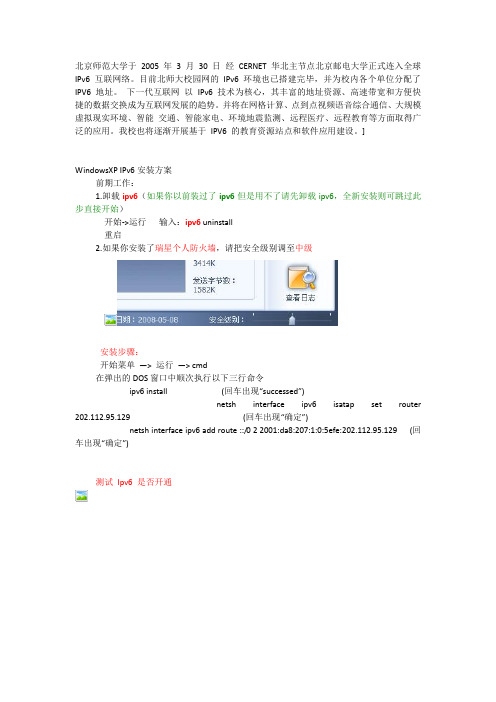
北京师范大学于2005 年 3 月30 日经CERNET 华北主节点北京邮电大学正式连入全球IPv6 互联网络。
目前北师大校园网的IPv6 环境也已搭建完毕,并为校内各个单位分配了IPV6 地址。
下一代互联网以IPv6 技术为核心,其丰富的地址资源、高速带宽和方便快捷的数据交换成为互联网发展的趋势。
并将在网格计算、点到点视频语音综合通信、大规模虚拟现实环境、智能交通、智能家电、环境地震监测、远程医疗、远程教育等方面取得广泛的应用。
我校也将逐渐开展基于IPV6 的教育资源站点和软件应用建设。
]WindowsXP IPv6安装方案前期工作:1.卸载ipv6(如果你以前装过了ipv6但是用不了请先卸载ipv6,全新安装则可跳过此步直接开始)开始->运行输入:ipv6 uninstall重启2.如果你安装了瑞星个人防火墙,请把安全级别调至中级安装步骤:开始菜单—> 运行—> cmd在弹出的DOS窗口中顺次执行以下三行命令ipv6 install (回车出现“successed”)netsh interface ipv6 isatap set router 202.112.95.129 (回车出现“确定”)netsh interface ipv6 add route ::/0 2 2001:da8:207:1:0:5efe:202.112.95.129 (回车出现“确定”)测试Ipv6 是否开通开始菜单—> 运行—> cmd ,输入ipconfig后应该看到一个2001:da8:8000:3(我出现的不是这个)为前缀的v6地址可访问/ 看到一只动的乌龟(Dancing kame) 则表明ipv6 开通了;或者访问/ip.aspx 看你是否是使用ipv6 协议。
笔记本中安装IPv6的故障使用笔记本电脑+ XP_SP2 的同学普遍放映无法安装IPv6,当输入上一目中第一个命令时,不能出现正确的提示信息。
5、在Windows XP下使用Teredo隧道接入IPv6网络
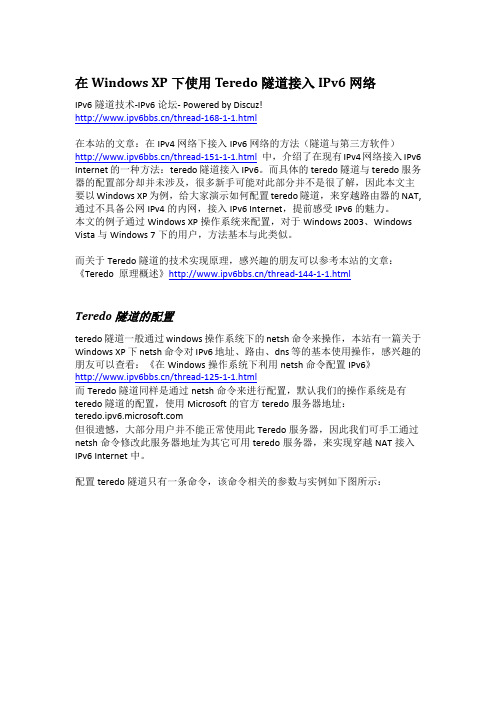
在Windows XP下使用Teredo隧道接入IPv6网络IPv6隧道技术-IPv6论坛- Powered by Discuz!/thread-168-1-1.html在本站的文章:在IPv4网络下接入IPv6网络的方法(隧道与第三方软件)/thread-151-1-1.html中,介绍了在现有IPv4网络接入IPv6 Internet的一种方法:teredo隧道接入IPv6。
而具体的teredo隧道与teredo服务器的配置部分却并未涉及,很多新手可能对此部分并不是很了解,因此本文主要以Windows XP为例,给大家演示如何配置teredo隧道,来穿越路由器的NAT,通过不具备公网IPv4的内网,接入IPv6 Internet,提前感受IPv6的魅力。
本文的例子通过Windows XP操作系统来配置,对于Windows 2003、Windows Vista与Windows 7下的用户,方法基本与此类似。
而关于Teredo隧道的技术实现原理,感兴趣的朋友可以参考本站的文章:《Teredo 原理概述》/thread-144-1-1.htmlTeredo隧道的配置teredo隧道一般通过windows操作系统下的netsh命令来操作,本站有一篇关于Windows XP下netsh命令对IPv6地址、路由、dns等的基本使用操作,感兴趣的朋友可以查看:《在Windows操作系统下利用netsh命令配置IPv6》/thread-125-1-1.html而Teredo隧道同样是通过netsh命令来进行配置,默认我们的操作系统是有teredo隧道的配置,使用Microsoft的官方teredo服务器地址:但很遗憾,大部分用户并不能正常使用此Teredo服务器,因此我们可手工通过netsh命令修改此服务器地址为其它可用teredo服务器,来实现穿越NAT接入IPv6 Internet中。
配置teredo隧道只有一条命令,该命令相关的参数与实例如下图所示:我们通过如下命令修改teredo服务器地址然后等待约30-60s,Windows XP与Teredo服务器建立连接并获取IPv6地址。
在WinXP中怎么给网卡设置ipv6路由网关
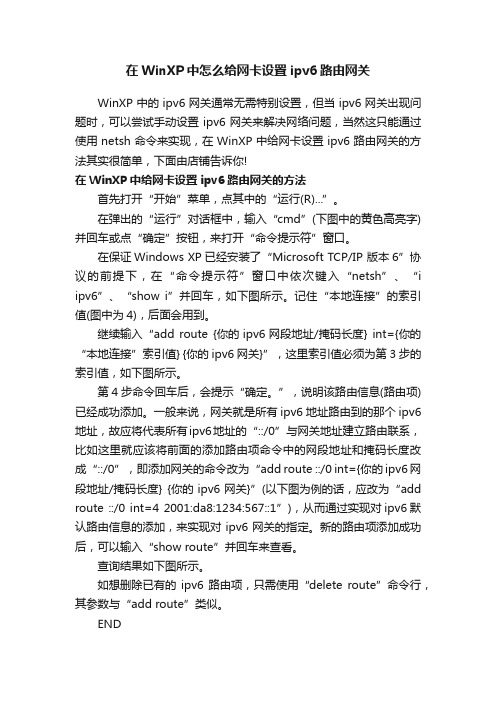
在WinXP中怎么给网卡设置ipv6路由网关WinXP中的ipv6网关通常无需特别设置,但当ipv6网关出现问题时,可以尝试手动设置ipv6网关来解决网络问题,当然这只能通过使用netsh命令来实现,在WinXP中给网卡设置ipv6路由网关的方法其实很简单,下面由店铺告诉你!在WinXP中给网卡设置ipv6路由网关的方法首先打开“开始”菜单,点其中的“运行(R)...”。
在弹出的“运行”对话框中,输入“cmd”(下图中的黄色高亮字)并回车或点“确定”按钮,来打开“命令提示符”窗口。
在保证Windows XP已经安装了“Microsoft TCP/IP 版本6”协议的前提下,在“命令提示符”窗口中依次键入“netsh”、“i ipv6”、“show i”并回车,如下图所示。
记住“本地连接”的索引值(图中为4),后面会用到。
继续输入“add route {你的ipv6网段地址/掩码长度} int={你的“本地连接”索引值} {你的ipv6网关}”,这里索引值必须为第3步的索引值,如下图所示。
第4步命令回车后,会提示“确定。
”,说明该路由信息(路由项)已经成功添加。
一般来说,网关就是所有ipv6地址路由到的那个ipv6地址,故应将代表所有ipv6地址的“::/0”与网关地址建立路由联系,比如这里就应该将前面的添加路由项命令中的网段地址和掩码长度改成“::/0”,即添加网关的命令改为“add route ::/0 int={你的ipv6网段地址/掩码长度} {你的ipv6网关}”(以下图为例的话,应改为“add route ::/0 int=4 2001:da8:1234:567::1”),从而通过实现对ipv6默认路由信息的添加,来实现对ipv6网关的指定。
新的路由项添加成功后,可以输入“show route”并回车来查看。
查询结果如下图所示。
如想删除已有的ipv6路由项,只需使用“delete route”命令行,其参数与“add route”类似。
IPV6使用指南
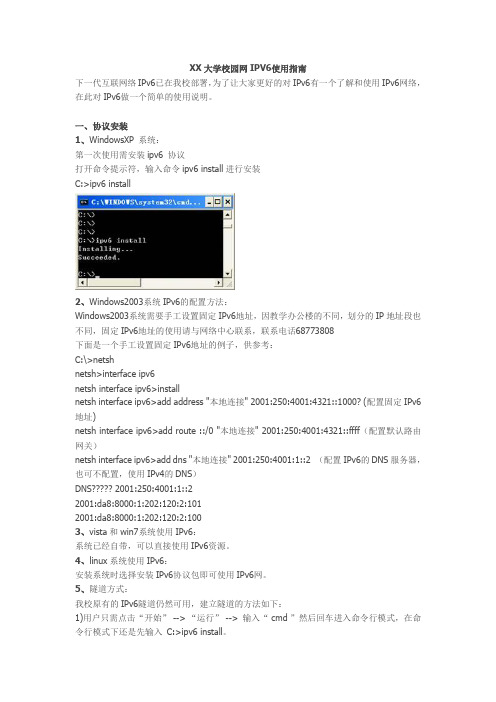
XX大学校园网IPV6使用指南下一代互联网络IPv6已在我校部署,为了让大家更好的对IPv6有一个了解和使用IPv6网络,在此对IPv6做一个简单的使用说明。
一、协议安装1、WindowsXP 系统:第一次使用需安装ipv6 协议打开命令提示符,输入命令ipv6 install进行安装C:>ipv6 install2、Windows2003系统IPv6的配置方法:Windows2003系统需要手工设置固定IPv6地址,因教学办公楼的不同,划分的IP地址段也不同,固定IPv6地址的使用请与网络中心联系,联系电话68773808下面是一个手工设置固定IPv6地址的例子,供参考:C:\>netshnetsh>interface ipv6netsh interface ipv6>installnetsh interface ipv6>add address "本地连接" 2001:250:4001:4321::1000? (配置固定IPv6地址)netsh interface ipv6>add route ::/0 "本地连接" 2001:250:4001:4321::ffff(配置默认路由网关)netsh interface ipv6>add dns "本地连接" 2001:250:4001:1::2 (配置IPv6的DNS服务器,也可不配置,使用IPv4的DNS)DNS????? 2001:250:4001:1::22001:da8:8000:1:202:120:2:1012001:da8:8000:1:202:120:2:1003、vista和win7系统使用IPv6:系统已经自带,可以直接使用IPv6资源。
4、linux系统使用IPv6:安装系统时选择安装IPv6协议包即可使用IPv6网。
5、隧道方式:我校原有的IPv6隧道仍然可用,建立隧道的方法如下:1)用户只需点击“开始” --> “运行” --> 输入“ cmd ”然后回车进入命令行模式,在命令行模式下还是先输入C:>ipv6 install。
IPv6安装使用方法

验证IPv6网络的连通性 三.验证 验证 网络的连通性
•
• • • • • • • • 命令验证
在命令行模式下,键入下面的命令: C:\> ping 2001:da8:8007:1::3 网络正常连通的情况下,输出结果应该为: 正在 Ping 2001:da8:8007:1::3 具有 32 字节的数据: 来自 2001:da8:8007:1::3 的回复: 时间=9ms 来自 2001:da8:8007:1::3 的回复: 时间=1ms 来自 2001:da8:8007:1::3 的回复: 时间=1ms 来自 2001:da8:8007:1::3 的回复: 时间=1ms 2001:da8:8007:1::3 的 Ping 统计信息: 数据包: 已发送 = 4,已接收 = 4,丢失 = 0 (0% 丢失), 往返行程的估计时间(以毫秒为单位): 最短 = 1ms,最长 = 9ms,平均 = 3ms
图6 Windows Vista 的控制面板
图7 Windows Vista 的网络和Internet
图8 Windows Vista 无线网络连接的属性
四. Windows 7/2008的安装 的安装 Windows 7和Windows 2008下,IPv6都 是预安装的,同样只需要检查一下网络连 接的属性即可,步骤如图9~13所示。
• netsh命令
• 对于Windows 2003及以后版本而言,如果IPv6工作不正常,可以考 虑使用netsh命令来帮助用户解决关于IPv6的问题(见前面的Windows 2003的netsh命令),有兴趣的用户可以网上查阅有关该命令的具体使 用方法。 常见的netsh命令列举如下: netsh interface ipv6 show interface – 命令说明:显示IPv6的接口列表 netsh interface ipv6 show address – 命令说明:显示每个接口的IPv6地址列表,配置服务,IPv4地址 netsh interface ipv6 show routes – 命令说明:显示IPv6路由表中的IPv6路由 netsh interface ipv6 show neighbors – 命令说明:显示邻节点高速缓存中的内容,并将内容按接口排序 netsh interface ipv6 show destinationcache – 命令说明:显示目标缓存的内容,并将内容按接口排序
IPV6隧道设置

一、Windows XP/2003客户端配置1、安装ipv6协议依次点击“开始”,“运行”,在运行窗口中输入cmd 进入命令行界面。
2、输入ipv6 install提示安装成功后进入下一步。
3、输入netsh4、输入int ipv6 isatap 进入isatap配置模式5、输入set router en,配置isatap路由器6、输入exit退出netsh二、Windows vista/7 客户端配置Windows vista/7已自带ipv6支持,无需单独安装。
配置步骤如下:1、以管理员身份运行cmd命令,进入命令行模式。
2、输入netsh3、输入int ipv6 isatap,进入isatap配置模式4、输入set router en,配置isatap路由器5、输入set state ena,激活isatap隧道6、输入exit,退出netsh7、右键点击桌面“计算机”图标,选择“管理”,展开“服务和应用程序”,确认ip helper服务已开启。
三、测试配置结果1、点击开始、运行,输入cmd 进入命令行2、输入ipconfig 查看是否有2001:250:5405开头的地址,若有,说明已获得IPV6地址3、用浏览器打开,页面中会显示类似如下信息:您的ip:2001:250:5405:1:200:5efe:d22d:bf3c其中2001:250:5405:1:200:5efe:d22d:bf3c即为你的IPV6地址。
1. ISATAP隧道点IP地址是用户设置isatap隧道的终结点router为Windows XP/2003 可能需要预先安装IPv6协议,设置如下:运行netshnetsh>intnetsh interface>ipv6netsh interface>ipv6>installnetsh interface ipv6>exit重启计算机后再输入下面的两条设置语句Vista/Windows 7 设置如下:鼠标右键点击“开始->程序->附件->命令提示符”,选择“以管理员身份运行”。
在windows系统中ipv6路由协议配置

配置IPv6计算机为IPv6路由器传统上路由器被用来在网段之间转发数据包。
IPv6路由器也可以用来通过一个隧道转发数据包。
例如,6to4路由器可以发送一个来自IPv4网络的数据包穿过IPv4Internet到连接着IPv6Internet的一个6to4中继上。
虽然专用的网络设备提供了更低的成本、更佳的性能和更便利的可管理性,但是配置计算机作为IPv6路由器可以利用现有的计算机硬件来创建一个IPv6实验环境。
运行WindowsXP、WindowsVista、WindowsServer2003和WindowsServer2008的计算机可以配置为纯IPv6、6to4或ISATAP路由器。
下面介绍如何将WindowsServer2003配置为纯IPv6路由器,并讲述实验过程。
为了让运行WindowsServer2003的计算机成为一个IPv6路由器,可以使用Netsh工具启用每个接口上的IPv6转发。
要启用通告,可以在相应接口添加参数advertise=enabled。
只需要对连接到不存在通告路由器的网络的接口启用通告。
注意:下面连接设置过程使用到的接口名称,均可以使用相应的接口索引代替。
下面两个命令演示了如何在名称为本地连接和本地连接3的接口之间启用路由和通告:Netsh interface ipv6 set interface"本地连接" forwarding=enabled advertise=enabledNetsh interface ipv6 set interface "本地连接3" forwarding=enabled advertise=enabled在客户端基于路由器通告进行自动配置前,必须运行netsh interface ipv6 add route命令发布路由。
首先使用下面的语法对所有直接连入的网络配置路由:Netsh interface ipv6 add route ::/64 "Interface" publish=yes运行以下命令显示所有的路由:Netsh interface ipv6 show route如果想要发布的路由已存在,但是尚未发布,可以使用以下语法发布已经存在的路由:Netsh interface ipv6 set route::/64 "Interface" publish=yes添加过路由后,运行netsh interface ipv6 show route命令显示所有的路由,使用netsh interface ipv6 delete route有选择地删除路由。
路由器ipv6设置方法_ipv6路由器设置教程

路由器ipv6设置方法_ipv6路由器设置教程
IPv6设置方法IPv6(Internet Protocol Version 6)是IETF(互联网工程任务组)设计的用于替代现行版本IP协议(IPv4)的下一代IP协议。
目前IP协议的版本号是4(简称为IPv4),它的下一个版本就是IPv6。
随着IPv4资源的急剧紧缺,相信在不久的未来,IPv6将成为最一代互联网地址的标准。
与IPv4相比,IPv6具有丰富的地址资源,它由用点号分隔的六段数字组成。
下面就如何设置IPv6地址进行详细说明。
工具/原料
电脑(含有IPv6协议)
方法/步骤
安装IPv6协议:打开控制面板,依次进入网络和Internet- 网络连接- 右击本地连接,在弹出的属性对话框中点击安装,然后选择协议,点击添加,就可以将IPv6安装到项目列表中。
安装完成后如下图所示:
设置IPv6地址:打开控制面板,依次进入网络和Internet- 网络连接- 右击本地连接,在弹出的属性对话框中双击Internet协议版本6(Tcp/IP),在其属性框中选择手动,输入IPv6地址3FFE:FFFF:7654:FEDA:1245:BA98:3210:4562(由于IPv6处于测试阶段,因此可以自由输入确定其地址)。
测试IPv6设置:按Win+R打开运行对话框。
输入CMD,在弹出的MSDOS窗口中输入ipconfig命令来查看本地的所有IP地址配置情况。
4配置ISATAP隧道,完成后,打开浏览器,输入网址/进行IPv6的测试,在页面上,如果能够看到一只跳舞的小老虎,则说明您以IPv6访问该网页,如果小老虎。
ipv6的配置方法

ipv6的配置方法
IPv6的配置方法包括手动配置和基于某些协议的自动配置,其中自动配置基于ICMPv6 NDP协议或DHCPv6协议。
对于Windows XP/Windows 2003操作系统,可以通过以下步骤进行IPv6配置:
1. 安装IPv6协议栈:在开始-->运行处执行ipv6 install。
2. 设置IPv6地址:在开始-->运行处执行netsh进入系统网络参数设置环境,然后执行interface ipv6 add address “本地连接”
2001:da8:207::9402。
3. 设置IPv6默认网关:在上述系统网络参数设置环境中执行 interface ipv6 add route ::/0 “本地连接” 2001:da8:207::9401 publish=yes。
4. 进行网络测试:使用ping6、tracert6等命令。
对于Linux操作系统,可以通过以下步骤进行IPv6配置:
1. 安装ipv6协议:modprobe ipv6。
2. 设置IPv6地址:ifconfig eth0 inet6 add 2001:da8:207::9402。
以上方法仅供参考,具体操作请根据实际情况调整,必要时寻求专业人士的帮助。
IPv6的安装及使用方法
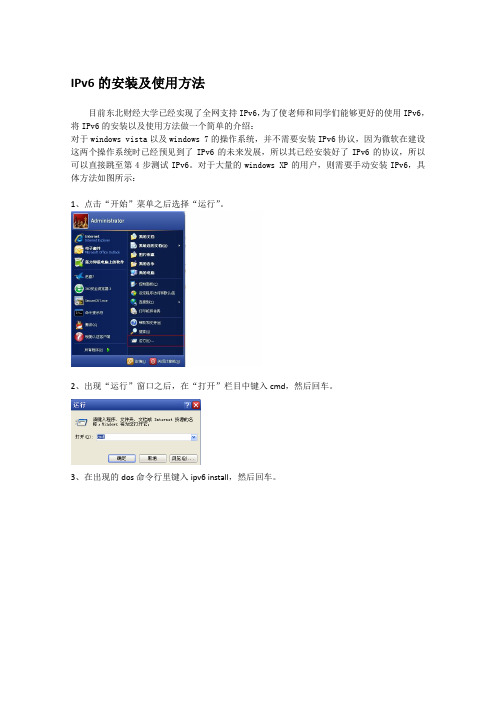
IPv6的安装及使用方法目前东北财经大学已经实现了全网支持IPv6,为了使老师和同学们能够更好的使用IPv6,将IPv6的安装以及使用方法做一个简单的介绍:对于windows vista以及windows 7的操作系统,并不需要安装IPv6协议,因为微软在建设这两个操作系统时已经预见到了IPv6的未来发展,所以其已经安装好了IPv6的协议,所以可以直接跳至第4步测试IPv6。
对于大量的windows XP的用户,则需要手动安装IPv6,具体方法如图所示:1、点击“开始”菜单之后选择“运行”。
2、出现“运行”窗口之后,在“打开”栏目中键入cmd,然后回车。
3、在出现的dos命令行里键入ipv6 install,然后回车。
4、等待片刻之后可以看到安装成功的信息,之后在下面的命令行处键入ipconfig/all,然后回车。
5、找到“本地连接”,查看此时的IP address,如果IPv6安装成功的话可以看到,应该有两个IP address,如下图中:118.202.172.94是IPv4地址而2001:da8:9007:1005:e4b7:5c71:782a:8f51是获取到的IPv6地址。
此时说明你的IPv6协议已经安装成功,如何测试IPv6线路可用?6、在命令行下键入“tracert ”,然后回车,会出现下图的两种情况:如果出现上面的情况,说明IPv6线路可用,第一幅图中大连理工大学的IPv6网站被解析为IPv6的地址,而第二幅图中仍然被解析为IPv4的地址,说明IPv6没有起作用。
还有一种更简便的方法可以辨别IPv6是否已经可用:比如访问上海交通大学的IPv6站点如下图可以看到在页面的右上角显示“你正使用IPv6地址:2001:da8:9007:1005:e4b7:5c71:782a:8f51”,这说明你的IPv6线路已经可以使用。
CERNET2上IPv6资源的使用方法:首先,目前各大高校网站都支持IPv6的线路进行浏览,针对IPv6网络支持较好的浏览器有Firefox、Opera以及Safari,IE7.0版本也已经支持IPv6。
IPV6-Windows XP配置方法
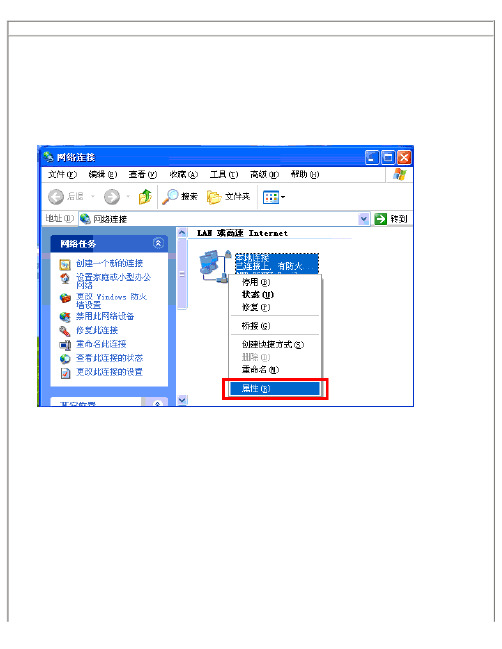
首页 >> 配置方法Windows XP 从Windows XP开始,Windows操作系统已经内置了IPv6的支持,不过在默认状态下没有安装,可以按照下列步骤安装IPv6:一、安装步骤(方法1)1. 进入“控制面板”/“网络连接”,鼠标右键点击“本地连接”,并从随后的菜单中选择“属性”;注意:本例中的“本地连接”也可能显示成其他名称,请注意鉴别,切勿机械照搬!下同;2. 出现“本地连接 属性”窗口,点击“安装”键;3. 选中“协议”,点击“添加”键;4. 选中“Microsoft TCP/IP 版本 6”,再点击“确定”键;5. 系统又回到“本地连接 属性”窗口,请确认“Microsoft TCP/IP 版本 6”在列表之中。
如图:点击“关闭”键,IPv6协议添加完毕。
6. IPv6地址将通过邻居发现(Neighbor Discovery)方式自动获得,我们不建议手工设定静态地址;7. 由于我校IPv6 DNS服务器搭建在双栈链路之上,无需专门指定IPv6 DNS服务器参数,沿用IPv4的DNS服务器设置即可,通常为自动获取。
二、安装步骤(方法2)1. 点击屏幕左下角“开始”菜单,再点击“运行”菜单(或者按Win+R组合键),在运行窗口输入以下命令:ipv6 install稍等片刻,IPv6协议便安装完毕。
技巧:运行下面这条命令也可以达到相同效果:netsh interface ipv6 install2. IPv6地址将通过邻居发现(Neighbor Discovery)方式自动获得,我们不建议手工设定静态地址;3. 由于我校IPv6 DNS服务器搭建在双栈链路之上,无需专门指定IPv6 DNS服务器参数,沿用IPv4的DNS服务器设置即可,通常为自动获取。
三、检测步骤1. 关闭所有浏览器窗口,再重新开启浏览器窗口,输入以下域名访问本站首页:如果窗口顶端显示出的IP地址为为IPv6模式(如2001:da8:208:10:2d34:710d:da78:4f45),且窗口左下角的豹子在飞奔(需要启用浏览器对动画的支持,IE请打开“工具”/“Internet选项”/“高级”/“多媒体”,复选“播放网页中的动画”,多数情况下无需修改),则IPv6配置大功告成!您可以跳过其余检测步骤,直接上网冲浪!如果窗口顶端显示出的IP地址为为IPv4模式(如222.28.33.9)且窗口左下角的豹子静止不动,则IPv6配置未生效或失败,请转到继续第2步;2. 点击屏幕左下角“开始”菜单,输入"cmd",再回车,出现命令提示符;3. 键入以下命令:ping ::1如果显示:Ping request could not find host ::1. Please check the name and try again.则IPv6协议未能正确安装,请重复本文安装步骤,仔细核对每一步;如果显示结果类似:Pinging ::1 with 32 bytes of data:Reply from ::1: time<1msReply from ::1: time<1msReply from ::1: time<1msReply from ::1: time<1msPing statistics for ::1:Packets: Sent = 4, Received = 4, Lost = 0 (0% loss),Approximate round trip times in milli-seconds:Minimum = 0ms, Maximum = 0ms, Average = 0ms则IPv6的协议栈及Loopback回环地址均正常,请继续检测第4步或第5步;4. (本步骤与第5步效果相同,二选一即可)在命令提示符下运行以下命令:ipv6 if系统将显示所有IPv6接口信息,重点检查名为“本地连接”的接口信息(如果您把“本地连接”改为其他名称,请检查新名称)。
- 1、下载文档前请自行甄别文档内容的完整性,平台不提供额外的编辑、内容补充、找答案等附加服务。
- 2、"仅部分预览"的文档,不可在线预览部分如存在完整性等问题,可反馈申请退款(可完整预览的文档不适用该条件!)。
- 3、如文档侵犯您的权益,请联系客服反馈,我们会尽快为您处理(人工客服工作时间:9:00-18:30)。
接口索引后面的地址可以省略:
(a) 这条路由表示的是这个接口所在的局域网(如前面ipv6 adu部分所示)
(b) 该接口是一个点到点链路的接口(如IPv6/IPv4隧道, 后面会介绍)
6. ipv6 ifcr v6v4 v4src v4dst
1. ipv6 install/uninstall
WindowsXP的IPv6协议栈是需要手动安装的,安装的方法就是执行"ipv6 install". 当然
什么时候如果你不想玩IPv6了,你可以执行"ipv6 uninstall"把IPv6协议栈卸掉。注意
有的时候卸除IPv6协议栈是有必要的,因为WindowsXP所带的IE6是支持IPv6的,如果你
的支持IPv6的接口及其相关信息(包括接口索引). 如果你需要察看某个具体接口,
比如接口4,那么执行"ipv6 if 4"就可以了。
3. ipv6 adu ifindex/address [ life validlifetime ]
通过这条命令你能够给某个接口添加IPv6地址,例如,如果要给接口4添加IPv6地址
的形式。例如,如果要添加缺省路由,网关为3ffe:321f::1111,则需要执行如下命令:
ipv6 rtu ::/0 4/3ffe:321f::1111
路由表项的删除与接口地址的删除方法一样,把lifetime设为0就可以了。例如,要
删除上面指定的缺省路由,可以执行如下命令:
ipv6 rtu ::/0 4/3ffe:321f::1111 life 0
ipv6 ifd 5
执行ipv6,你就可以看到一些帮助信息,截取如下:
usage: ipv6 [-v] if [ifindex]
ipv6 [-p] ifcr v6v4 v4src v4dst [nd] [pmld]
ipv6 [-p] ifcr 6over4 v4src
......
本文主要是介绍ipv6.exe的使用。
执行完这条命令之后,系统会告诉你新创建的接口的索引值。对这个接口的配置方法
与别的接口完全一样,只需要注意一点,它是一个点到点链路的接口。
7. ipv6 i比如,你建了一条IPv6/IPv4隧道,其接口索引为5,
回头你不想要这条隧道了,那么你可以执行如下命令将它删除:
ipv6 adu 4/3ffe:321f::1 life 0
4. ipv6 rt
这条命令是用来察看IPv6的路由表的,没什么好多说的。
5. ipv6 rtu prefix ifindex[/address] [ life validlifetime ]
这条命令是用来处理IPv6路由表的。注意,这里的prefix是采用的"address/prefixlen"
这条命令是用来建立IPv6/IPv4隧道(tunnel)的。例如,你要与另一台机器建立IPv6/IPv4
隧道,你的IPv4地址是166.111.8.28,对方的IPv4地址是202.38.99.9,那么你可以
执行如下命令:
ipv6 ifcr v6v4 166.111.8.28 202.38.99.9
这一点其实也是很正常的,在老版本的Linux中,你除了给一个网卡指定IPv4地址,还需
要用"route"命令手动添加一条路由来说明这块网卡是挂在什么样的一个子网上的。
删除一个IPv6地址的方法实在是太()$(#)$*#(了,我找了半天才搞明白怎么弄——就是
把一个地址的lifetime设为0!例如,要删除上面指定的IPv6地址,可以执行如下命令:
【转贴】【烙铁】WindowsXP下配置IPv6
前两天终于买了笔记本,配的正版WindowsXP Home Edition,于是乎可以折腾WindowxXP
下的IPv6配置问题了。今天上午折腾的心得如下,贴在这里希望对有兴趣折腾IPv6的
同志有所帮助。
ipv6.exe粗解
在WindowsXP下,好像所有的关于IPv6的配置工作都通过ipv6.exe来完成。打开cmd窗口,
的机器装上了IPv6协议栈,那么当用IE访问某些同时具有IPv6地址和IPv4地址的站点
的时候,IE会首先通过IPv6进行连接,如果失败才会通过IPv4进行连接,这样延时就
大了,有时候感觉非常的不爽。
2. ipv6 if [ifindex]
在ipv6.exe中,所有的接口都是通过接口索引来标识的,执行"ipv6 if"将能看到所有
3ffe:321f::1/64,则需要执行如下命令:
ipv6 adu 4/3ffe:321f::1
有人也许会问,你为什么没有指定子网掩码呢?没办法啊,ipv6 adu这个命令就是不能
指定子网掩码啊。所以,你必须指定一条路由,说明接口4是属于什么样的子网的:
ipv6 rtu 3ffe:321f::/64 4
